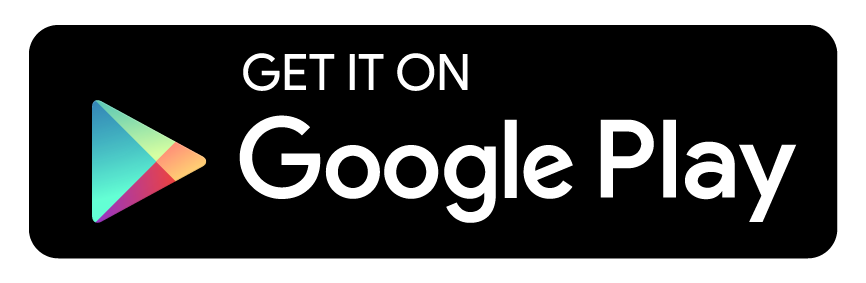Via het menu Telefoon kunt u bepaalde functies in combinatie met uw mobiele telefoon gebruiken.
Oproeplijsten
Contacten
Apparatenmanager
Wanneer uw mobiele telefoon het Bluetooth®-profiel PBAP ondersteunt, worden de oproeplijsten van de mobiele telefoon weergegeven op het multimediasysteem.
Bellen vanuit de oproeplijst
Contact vanuit de oproeplijst openen

In het apparaatbeheer kunt u uw mobiele telefoon met het multimediasysteem verbinden.
Als het multimediasysteem is geautoriseerd voor toegang tot de contacten van uw mobiele telefoon, dan kunt u die in het voertuig gebruiken. Er kunnen maximaal 8000 contacten worden opgeslagen.
De contacten van de mobiele telefoon kunnen automatisch of handmatig worden gedownload.
Bij het telefoneren zijn naast de functies bellen, aannemen of weigeren nog meer functies beschikbaar. U kunt bijvoorbeeld tussen gesprekken heen en weer schakelen en een gesprek met meerdere deelnemers ofwel conferentiegesprek voeren.
Ook is het mogelijk om wisselgesprekken aan te nemen of te weigeren. Wanneer tijdens een gesprek een ander gesprek wordt ontvangen, verschijnt er een aanwijzing.
Microfoon uit
Toetsenblok weergeven voor het verzenden van DTMF-tonen
Naar telefoon omschakelen (gesprek wordt vanuit de handsfree-modus aan de telefoon doorgegeven)
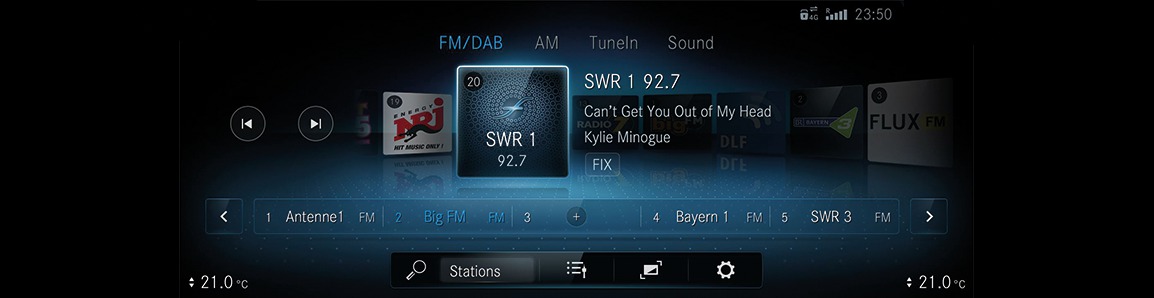
Via het menu Radio kunt u een groot aantal radiozenders afspelen en de Internetradio TuneIn gebruiken. Zoek uw favoriete zender op en sla deze als favoriet of in zenderlijsten op.
Radiotekst: Deze functie laat u bijvoorbeeld de zendernaam, titel en artiest van het momenteel afgespeelde nummer zien.
DAB: Met de functie DAB kan aanvullende informatie van een zender grafisch worden weergegeven, bijvoorbeeld logo's, albumcover, muziektitels, programma, nieuws of service-informatie.
De aangeboden opties verschillen afhankelijk van het land en de uitrusting van het voertuig.
Via de applicatie Media kunt u de audio- en videofuncties van uw multimediasysteem instellen en gebruiken. U kunt bijvoorbeeld muziek luisteren, video's bekijken of via het geluidsmenu individuele klankinstellingen uitvoeren.
Via het menu USB () kunt u van een via usb verbonden gegevensdrager uw eigen audio- en videobestanden laten weergeven.
Via het menu Bluetooth () kunt u Bluetooth®-audioapparatuur met het multimediasysteem verbinden en de op de audioapparatuur aanwezige titels weergeven. Het verbinden van de apparatuur vindt hierbij eenvoudig plaats via de apparatenmanager, zodat u met een paar klikken alle instellingen kunt uitvoeren.
Het menu Geluid omvat alle instellingen die voor een ideale geluidsbeleving in uw voertuig zorgen. Hierin zijn alle relevante functies terug te vinden: Van de instelling van hoge, midden en lage tonen tot de automatische volumeaanpassing, die voor een constant volume zorgt bij het wisselen tussen verschillende media.
Door het zoeken met MyMusic kunt u alle zoekresultaten gesorteerd op categorie laten weergeven.
Album
Genre
Titels
De gevonden treffers van een zoekactie kunt u als playlist laten weergeven of u kunt afzonderlijke titels hieruit selecteren.
Via het menu Smartphone Integration zijn verschillende applicaties beschikbaar om de functies van uw mobiele telefoon op het mediadisplay weer te geven. De bediening kan bijvoorbeeld via het touchscreen of de spraakbediening plaatsvinden.
Er kan altijd maar één mobiele telefoon via Smartphone Integration met het multimediasysteem verbonden zijn. Ook bij gebruik van twee telefoons kan tijdens het gebruik slechts één extra mobiele telefoon via Bluetooth® met het multimediasysteem verbonden zijn.
Android Auto gebruiken voor mobiele telefoons met het Android-besturingssysteem, Apple CarPlay™ gebruiken in combinatie met uw iPhone®. De volledige functionaliteit van Android Auto en Apple CarPlay™ is alleen mogelijk met een internetverbinding.
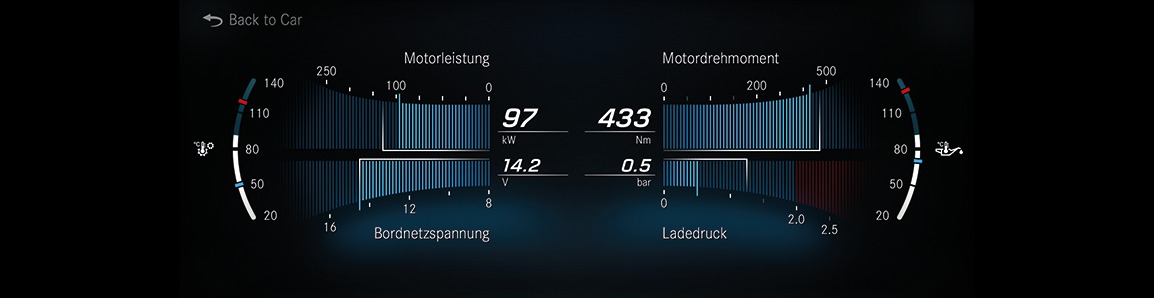
Via het menu Info kan belangrijke informatie over uw voertuig worden weergegeven. In een oogopslag krijgt u daarmee een overzicht over bijvoorbeeld voertuig- en motorgegevens of actuele verbruikswaarden. Bovendien kunt u via het menupunt Handleiding de digitale handleiding oproepen
Activiteit van gas- en rempedaal
Activiteit van de veerpoten
Wielhoek
G-krachtenweergave van de langs en dwarsversnelling.
Versnellingbakolietemperatuur
Motor-/koelvloeistoftemperatuur
Vermogen
Koppel
Boordnetspanning
Vuldruk
Afhankelijk van uw rijstijl worden hier het actuele verbruik en het gemiddelde verbruik van uw voertuig weergegeven. Samen met de voertuig- en motorgegevens kan hiermee de rijstijl efficiënter en zuiniger worden gemaakt.
Wanneer u met een gebruikersaccount in de Mercedes PRO portal of Mercedes me-Portal bent aangemeld, zijn er verschillende services en online-functies van Mercedes-Benz Vans voor u beschikbaar.
Houd er alstublieft rekening mee, dat het aanbod verschilt per land.
In de Instellingen kunt u basisconfiguraties voor uw multimediasysteem en het voertuig vastleggen. In dit menu zijn alle functies bereikbaar, van het in- en uitschakelen van het chauffeursassistentiesystemen tot aan display- en taalinstellingen.
Snelle toegang
Assistentie
Voertuig
Verlichting
Systeem
Het menu Snelle toegang omvat, afhankelijk van de uitrusting van het voertuig, maximaal twaalf functies, die met slechts een klik kunnen worden in- of uitgeschakeld. Daaronder vallen onder andere de actieve stuurassistent of de interieurbeveiliging. Daardoor kunt u uw voertuig altijd snel aan de actuele omstandigheden aanpassen. Via een toets op de touchpad kunt u direct naar dit menu gaan en de gewenste instellingen uitvoeren.
Via het menu Assistentie hebt u direct toegang tot het chauffeursassistentiesystemen dat in uw voertuig is ingebouwd, en kunt u deze ofwel in- of uitschakelen of naar uw wensen configureren.
In het menu Voertuig kunnen de basisfuncties van het voertuig worden ingesteld. Hier kunt u bijvoorbeeld vastleggen of bij het parkeren van het voertuig automatisch de buitenspiegels moeten worden ingeklapt, of de stoel bij het in- en uitstappen in een comfortabelere stand moet worden gebracht of dat bij het inschakelen van de achteruitversnelling automatisch de 360°-camera moet worden geactiveerd.
Alle instellingen van de verlichting kunnen via het menu Verlichting worden uitgevoerd. Hier kunt u het Intelligent Light System in- of uitschakelen of instellen, hoe lang uw voertuig na het parkeren of ontgrendelen moet worden verlicht.
Alle belangrijke instellingen rondom het multimediasysteem kunnen in het menu System (Systeem) worden uitgevoerd. De instelling van de systeemtaal, de configuratie van Wi-Fi en Bluetooth® of het instellen van tijd en datum bevindt zich compact samengevat in dit menu. Op die manier kunt u alle belangrijke zaken aan uw behoeften aanpassen.